Vytvořit více webových stránek pod 1 Shared-Hosting účet
Většina balíčků sdílených hostování se skládá z jedné domény na účet; Některé přicházejí s 2 - 5 dalšími doplňkovými doménami; závisí na ceně a specifikacích vašeho balení.
Co když chcete přidat další domény? Přímé řešení tohoto je - platit hostingové společnosti více. Zde je metoda, jak přidat další domény do svého webhostingového účtu, aniž byste museli platit penny. Tato technika vám umožní dosáhnout
- Více domén, jedna webová stránka, jeden Share hosting účet - Příklad: Hongkiat.net, Hongkiat.org směřují zpět (přesměrování) na hongkiat.com
- Více domén, nemnoho internetových stránek, jeden Share hosting účet (každý s vlastním názvem domény) pod jedním sdíleným hostingovým účtem. - Příklad: Vytvořte webové stránky jako car-talk.com, phone-talk.com atd. Pod jedním sdíleným hostingovým účtem.
První a první, Zaregistrujte se pomocí ZoneEdit (Free)
Budu používat ZoneEdit, takže první věc, kterou musíte udělat, je zaregistrovat si účet u ZoneEdit, pokud ho nemáte..
Co je to ZoneEdit
Stručně řečeno, ZoneEdit hostí vaše DNS, domény, e-maily (přesměrování) zdarma. Vše, co musíte udělat, je ukázat DNS na vaší doméně. Přečtěte si více o ZoneEdit.
Více domén, 1 webová stránka, 1 sdílený hosting

To znamená hostování více domén, všechny ukazují na jednu webovou stránku na sdíleném hostovacím účtu. Vezměme si svou implementaci pro tento příklad. Nedávno jsem koupil několik domén (hongkiat.net & hongkiat.org ) a ZoneEdit mi pomůže tyto domény vrátit zpět hongkiat.com nebo hongkiat.com/blog
- Přihlaste se do ZoneEdit, klikněte na Add Zones
- Zadejte novou doménu a klepněte na tlačítko OK Přidat zónu
- Dostanete 2 Nameservers Hosts a IPs. V mém případě jsem ns18.zoneedit.com (72.9.106.68) ns9.zoneedit.com (66.240.231.42)
- Otevřete jiný prohlížeč, přihlaste se do ovládacího panelu domény. Hledejte Nameservers a nahrazte stávající názvy oběma nameservery ZoneEdit.
- Zpět na ZoneEdit, klikněte Upravit Zone a klepněte na nový název domény.
- Klikněte na Web vpřed, zadejte svůj Cílová adresa URL. Ve výchozím nastavení s doménou a bez “www” Pokud vlastní nastavení nakonfigurujete, přejde na cílovou adresu URL.
- Hotovo! Bude to trvat několik minut (některé mohou trvat až 1 den, záleží na aktualizaci Nameservers), než si to můžete skutečně vyzkoušet. Po úspěšném nastavení, psaní “hongkiat.net” v prohlížeči vás přesměruje “hongkiat.com“
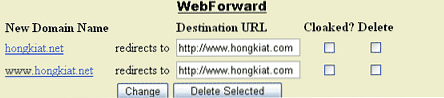
Více domén, více webových stránek, 1 sdílený hosting
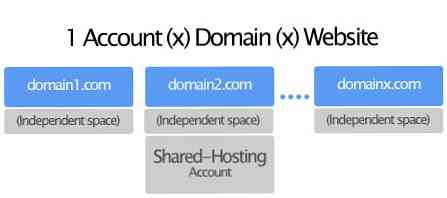
Máte-li účet sdíleného hostování s množstvím GB místa, které můžete zabít, můžete spustit několik webových stránek s různými doménami; hostování všech z nich pod jedním sdíleným hostingovým účtem, i když vaše webhostingová společnost říká, že je povolena pouze 1 doplňková doména.
Vytvořte si webovou stránku v jiné složce Vytvořit nová složka uložit vaše nové webové stránky, dostat Přímá adresa URL na tuto webovou stránku. Přímá adresa URL zde = Cílová adresa URL v ZoneEdit
Příklad: Pokud vytvořím “telefony” přímo pod “/ public_html / hongkiat /” Moje přímá adresa URL bude https://www.hongkiat.com/phonesandgadgets/ Použijte ZoneEdit Postupujte podle kroků uvedených v Více domén, 1 webová stránka, 1 sdílený hosting, ALE změnit cílovou adresu URL. Hotovo! Kdykoliv v prohlížeči zadáte novou doménu, zavolá obsah z místa, kam jste přiřazili. Tuto metodu můžete opakovat, chcete-li přidat další doménu, ale přesto budete omezeni:
- Hostingová kapacita - Určete rozmístění prostorů pro každou z těchto stránek moudře
- ZoneEdit free account - Každý volný účet povoluje pouze 5 domén.




